Apple Pencil ไม่ชาร์จใช่ไหม 7 วิธีในการแก้ไข
ไม่มีอะไรน่ารำคาญไปกว่าการเตรียมพร้อมสำหรับการเรียนเพียงแต่พบว่า Apple Pencil ของคุณไม่ได้ชาร์จ โดยส่วนใหญ่แล้วนี่ไม่ใช่อะไรมากไปกว่าปัญหาซอฟต์แวร์
เมื่อต้องเผชิญกับ Apple Pencil ที่ใช้งานไม่ได้ซึ่งไม่สามารถชาร์จได้ มีมาตรการแก้ไขปัญหาหลายประการที่ควรค่าแก่การพยายามแก้ไขปัญหาและฟื้นฟูความสามารถในการชาร์จ
ปิดการใช้งานและเปิดใช้งาน Bluetooth
การปิดบลูทูธแล้วเปิดใหม่อีกครั้งมักจะช่วยแก้ปัญหา Apple Pencil ไม่ได้เชื่อมต่อกับ iPad โดยทำตามขั้นตอนเหล่านี้:1. เข้าถึงแอปพลิเคชัน “การตั้งค่า” บนอุปกรณ์ของคุณ2. ไปที่การตั้งค่า “บลูทูธ” ภายในเมนู “การตั้งค่า”3. ตรวจสอบให้แน่ใจว่าเปิดใช้งานคุณสมบัติ Bluetooth แล้ว
กรุณาเปิดหรือปิดใช้งานฟังก์ชันบลูทูธโดยสลับสวิตช์ที่อยู่ติดกับ “บลูทูธ” ในการตั้งค่าอุปกรณ์ของคุณ หากต้องการเริ่มต้นกระบวนการนี้ เพียงเปิดใช้งานปุ่มสลับหนึ่งครั้งเพื่อปิดใช้งานบลูทูธ จากนั้นเปิดใช้งานอีกครั้งโดยแตะปุ่มสลับเดิมเป็นครั้งที่สอง
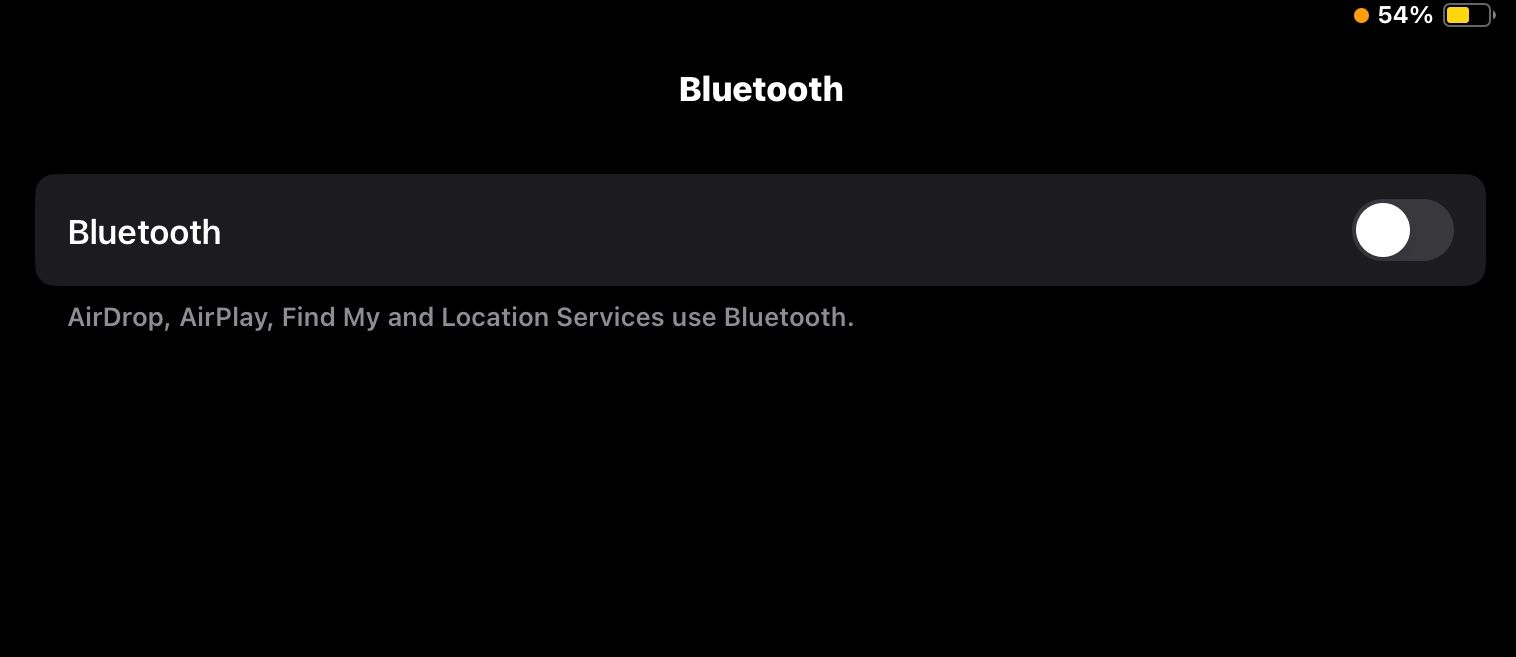
ไม่แนะนำให้ปิดใช้งานบลูทูธผ่านศูนย์ควบคุม เนื่องจากไม่ได้ปิดใช้งานฟังก์ชันบลูทูธของ iPad อย่างสมบูรณ์
จับคู่ Apple Pencil ของคุณอีกครั้ง
หากการเชื่อมต่อใหม่ไม่สามารถสร้างการสื่อสารที่เหมาะสมระหว่าง iPad และ Apple Pencil ของคุณได้ อาจจำเป็นต้องมีกระบวนการยกเลิกการเชื่อมต่อและสร้างการเชื่อมต่อใหม่ หากต้องการเริ่มขั้นตอนนี้ โปรดปฏิบัติตามชุดการดำเนินการที่ระบุไว้เพื่อยกเลิกการอนุญาตแล้วอนุญาต Apple Pencil ของคุณอีกครั้ง:
โปรดไปที่เมนู"การตั้งค่า"บนอุปกรณ์ของคุณ และขณะอยู่ในส่วนนี้ ให้เลือกตัวเลือกที่มีข้อความ"บลูทูธ"
โปรดค้นหารายการอุปกรณ์ที่มีอยู่และเลือกไอคอนที่แสดงซองจดหมายที่มีข้อมูล (i) จากนั้นแตะเพื่อดูรายละเอียดเพิ่มเติมเกี่ยวกับ Apple Pencil
⭐ จากนั้นแตะ ลืมอุปกรณ์ 
โปรดจัดแนวปลายโค้งมนของ Apple Pencil ของคุณให้ตรงกับแถบชาร์จแม่เหล็กที่อยู่ตามขอบด้านขวาของ iPad เพื่อการเชื่อมต่อที่ประสบความสำเร็จ สำหรับ Apple Pencil รุ่นแรก ตรวจสอบให้แน่ใจว่าได้คลายเกลียวฝาแล้วเสียบขั้วต่อ Lightning เข้ากับพอร์ตที่กำหนดบนอุปกรณ์ของคุณ
โปรดยืนยันว่าสถานะการชาร์จปัจจุบันของ Apple Pencil ของคุณแสดงบนหน้าจอ iPad ของคุณหรือไม่ และระบุว่าอยู่ในสถานะกำลังชาร์จหรือไม่
ทำความสะอาด Apple Pencil และ iPad ของคุณ
คำอธิบายหนึ่งที่เป็นไปได้สำหรับ Apple Pencil ที่ไม่ได้ชาร์จอาจเกิดจากการสะสมของสารแปลกปลอม เช่น สิ่งสกปรก เศษขยะ หรือฝุ่นที่อยู่ภายในพอร์ตการชาร์จของทั้ง Apple Pencil และ iPad
เพื่อแก้ไขปัญหานี้ ให้เริ่มต้นด้วยการตรวจสอบการเชื่อมต่อที่มีอยู่ทั้ง Apple Pencil และ iPad ของคุณอย่างพิถีพิถัน ใช้ผ้าเนื้อละเอียดไม่เป็นขุยเพื่อขจัดสิ่งสกปรกหรือสิ่งกีดขวางที่เห็นได้ชัดเจนออกอย่างละเอียดด้วยการทำความสะอาดอย่างอ่อนโยน
สำหรับคราบที่คงอยู่ ให้ชุบผ้าทำความสะอาดเบาๆ ด้วยน้ำปริมาณเล็กน้อย และใช้เช็ดเศษที่เหลือออกจากขั้วต่ออย่างระมัดระวัง สิ่งสำคัญคือต้องใช้ความระมัดระวังเพื่อป้องกันไม่ให้ของเหลวเข้าไปในพอร์ต
อัปเดต iPad ของคุณ
ในกรณีที่ Apple Pencil ของคุณหยุดชาร์จหลังจากการอัปเดต iPad ของคุณ อาจเป็นไปได้ว่าซอฟต์แวร์ผิดพลาดจะต้องรับผิดชอบ ดังนั้น จึงควรระมัดระวังในการตรวจสอบว่าคุณมี iPadOS เวอร์ชันล่าสุดบน iPad ของคุณหรือไม่ เพื่อให้งานนี้สำเร็จ โปรดปฏิบัติตามระเบียบการต่อไปนี้:
โปรดเข้าถึงแอปพลิเคชันการตั้งค่าบนแท็บเล็ตของคุณโดยไปที่เมนูการตั้งค่าภายในอินเทอร์เฟซของอุปกรณ์ และเลือกตัวเลือกที่มีข้อความว่า"การตั้งค่า"จากรายการตัวเลือกที่มี
โปรดไปที่แท็บ"ทั่วไป"และเริ่มการอัปเดตซอฟต์แวร์โดยเลือก"การอัปเดตซอฟต์แวร์"
โปรดติดตั้งการอัปเดตใด ๆ ที่อาจมีให้โดยแตะที่"ดาวน์โหลดและติดตั้ง"
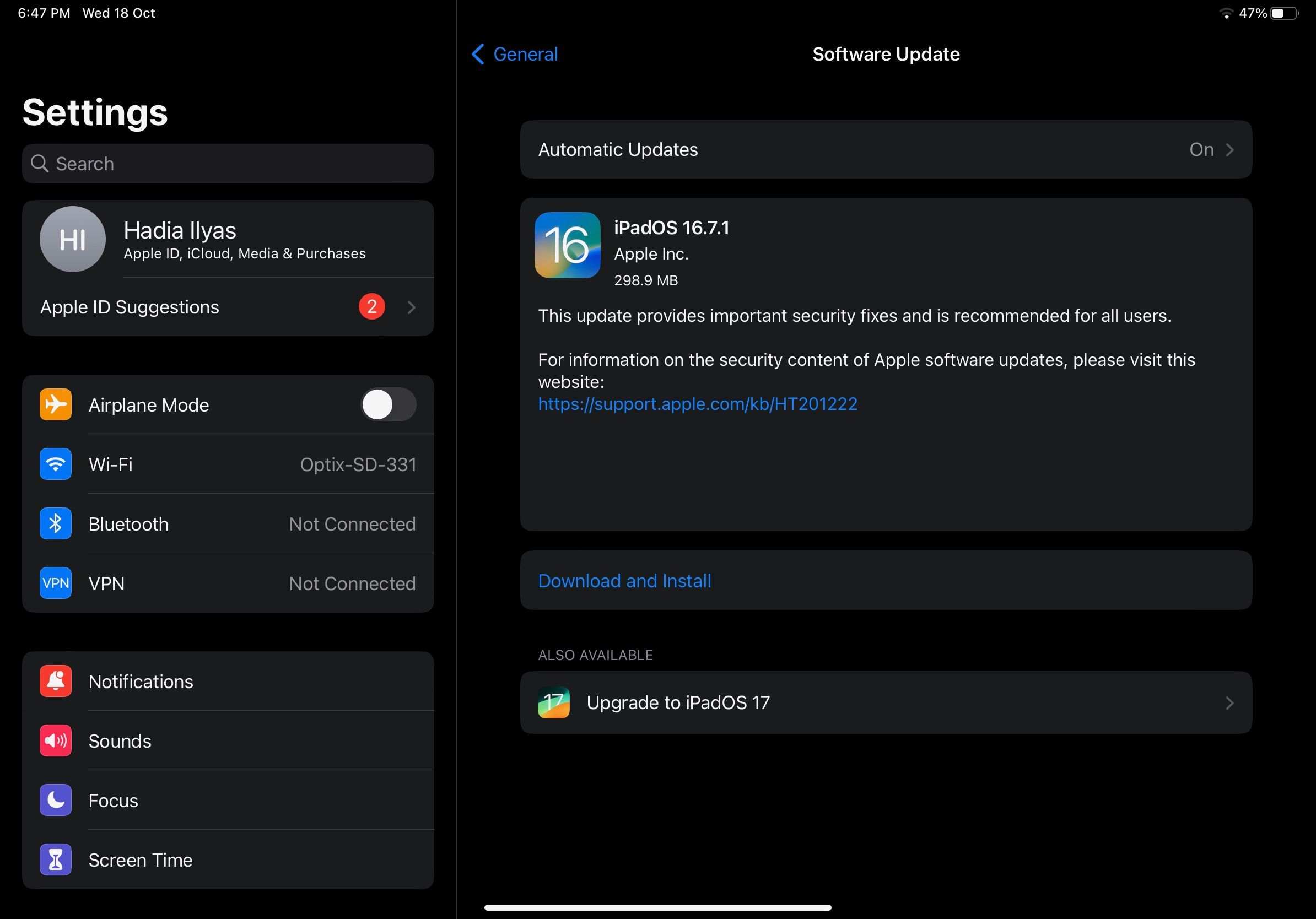
รีสตาร์ท iPad ของคุณ
การรีสตาร์ท iPad ถือเป็นวิธีแก้ปัญหาพื้นฐานอย่างหนึ่งในการแก้ไขปัญหาต่างๆ ที่อาจเกิดขึ้นกับอุปกรณ์ แม้ว่า iPadOS จะไม่แสดงตัวเลือกการรีสตาร์ทโดยเฉพาะ แต่ก็ยังสามารถปิดและเปิดใช้งานแท็บเล็ตอีกครั้งผ่านขั้นตอนบางอย่างได้ เพื่อให้บรรลุผลนี้ โปรดปฏิบัติตามหลักเกณฑ์ด้านล่าง:
โปรดกดปุ่มเพิ่มระดับเสียงและปุ่มด้านบนหรือปุ่มโฮมบน iPad ของคุณค้างไว้เป็นเวลานานจนกระทั่งเมนูปรากฏขึ้น ขึ้นอยู่กับรุ่นเฉพาะของอุปกรณ์ของคุณ สิ่งนี้อาจเกี่ยวข้องกับการกดปุ่มด้านบนต่อไปแม้หลังจากที่แถบเลื่อนปรากฏขึ้น เพื่อเข้าถึงตัวเลือกที่ต้องการภายในเมนู
⭐ ตอนนี้ลากตัวเลื่อนไปทางขวาเพื่อปิด iPad ของคุณ 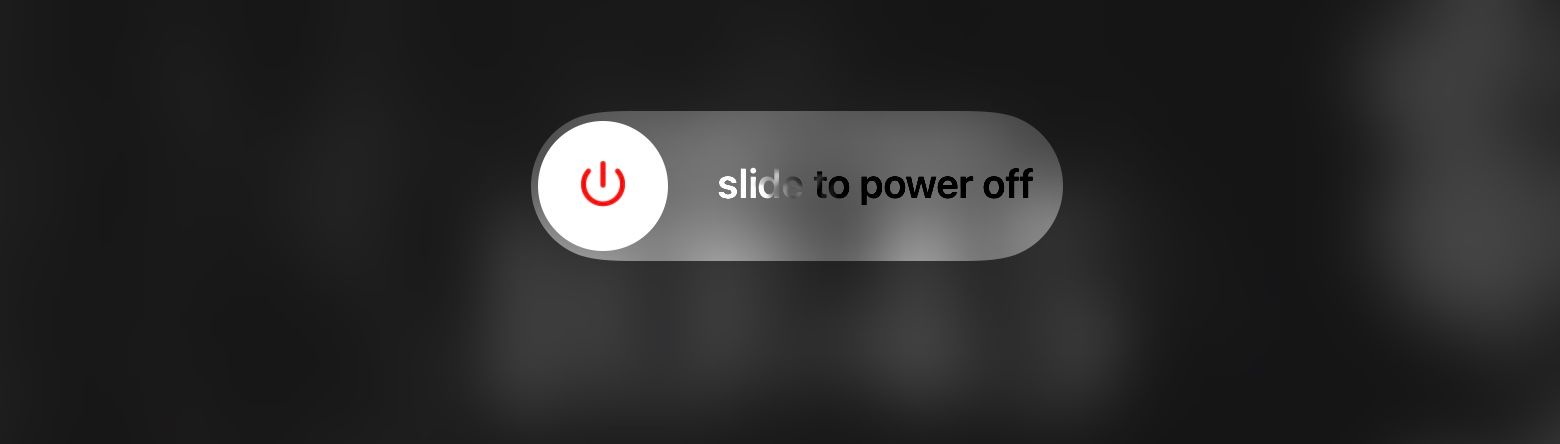
หลังจากประสบปัญหาการปิดเครื่อง iPad โดยไม่คาดคิด คุณอาจได้รับแจ้งด้วยตัวเลือกต่างๆ เช่น กู้คืน iPhone หรือ รีเซ็ตการตั้งค่าทั้งหมด ในกรณีนี้ ขอแนะนำให้คุณเลือกและกดปุ่มพัก/ปลุกที่อยู่ตรงกลางด้านบนของอุปกรณ์ค้างไว้หลายวินาทีจนกระทั่งโลโก้ Apple ปรากฏบนหน้าจอ ซึ่งจะทำให้ iPad ของคุณกลับมาเปิดอีกครั้งได้อย่างมีประสิทธิภาพ ขั้นตอนนี้อาจใช้เวลาประมาณห้าถึงสิบวินาที แล้วแต่รุ่น iPad ของคุณ
รีเซ็ตการตั้งค่าเครือข่าย
โดยทั่วไปแล้ว การคืนค่าการกำหนดค่าเครือข่ายของ iPad จะช่วยแก้ไขปัญหาเกี่ยวกับการเชื่อมต่อได้ กระบวนการนี้จะคืนการตั้งค่าเครือข่ายกลับสู่สถานะเดิมอย่างมีประสิทธิภาพ โดยให้โอกาสในการเริ่มต้นใหม่ เพื่อให้บรรลุผลนี้ โปรดทำตามขั้นตอนเหล่านี้:
⭐ไปที่การตั้งค่า > ทั่วไป
โปรดเลื่อนลงไปที่ด้านล่างของหน้าจอ จากนั้นแตะ"ถ่ายโอน"หรือ"รีเซ็ต"ขึ้นอยู่กับการกระทำที่คุณต้องการสำหรับ iPad ของคุณ
โปรดเลือกตัวเลือกที่ต้องการจากตัวเลือกที่มีให้เพื่อรีเซ็ตการตั้งค่าเครือข่ายของคุณ จากนั้นคุณสามารถดำเนินการตามตัวเลือกที่เลือกได้โดยคลิกที่"รีเซ็ต"ภายในหมวดหมู่ที่เกี่ยวข้อง
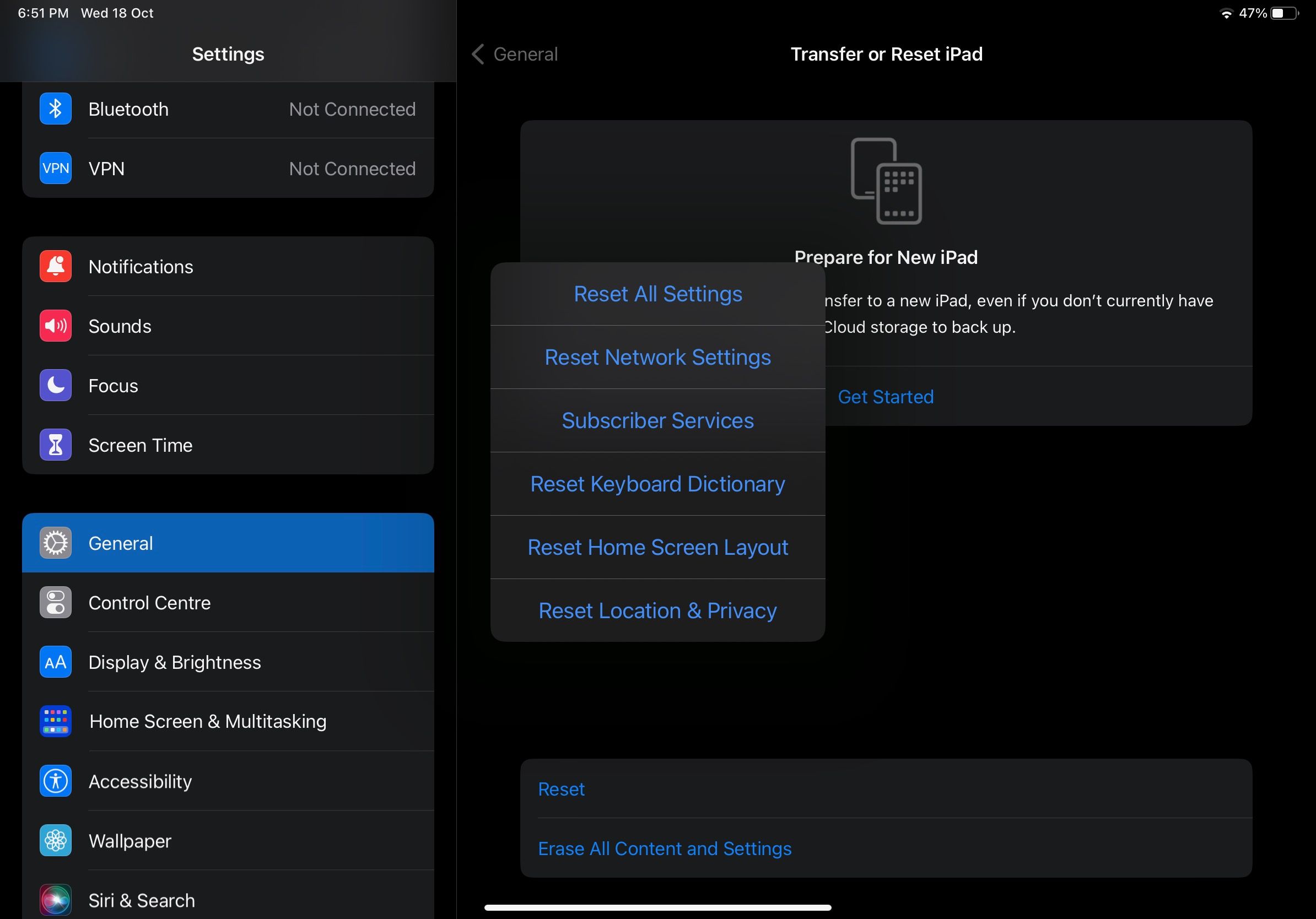
เมื่อป้อนรหัสผ่านอุปกรณ์ของคุณ การกำหนดค่าเครือข่ายที่เกี่ยวข้องทั้งหมดจะถูกคืนค่าเป็นสถานะเริ่มต้น ต่อจากนั้น โปรดดำเนินการสร้างการซิงโครไนซ์ระหว่าง Apple Pencil และ iPad ของคุณอีกครั้ง
ลบหรือรีเซ็ตเป็นค่าเริ่มต้นจากโรงงาน iPad ของคุณ
ในกรณีที่โซลูชันทางเลือกอื่นหมดลง การรีเซ็ตเป็นค่าเริ่มต้นจากโรงงานบน iPad อาจถือเป็นมาตรการสุดท้าย อย่างไรก็ตาม ก่อนที่จะดำเนินการดังกล่าว จำเป็นอย่างยิ่งที่จะต้องแน่ใจว่าข้อมูลสำคัญทั้งหมดได้รับการสำรองข้อมูลและปกป้องแล้ว
เมื่อพูดถึงการสำรองข้อมูล iPad มีสองวิธีหลักที่สามารถใช้ได้-iCloud และ iTunes ด้วยการใช้ตัวเลือกใดตัวเลือกหนึ่งเหล่านี้ คุณสามารถปกป้องข้อมูลอุปกรณ์ของคุณ รวมถึงแอปพลิเคชันและการตั้งค่า เพื่อให้มั่นใจว่าจะมีการเก็บรักษาไว้เพื่อวัตถุประสงค์ในการกู้คืนในอนาคต ในการกู้คืน iPad ของคุณเป็นสถานะเริ่มต้นจากโรงงาน ให้ไปที่’การตั้งค่า’->‘ทั่วไป’->‘รีเซ็ต iPad’จากที่นี่ เพียงเลือก’ลบเนื้อหาและการตั้งค่าทั้งหมด’และกระบวนการจะเริ่มขึ้น
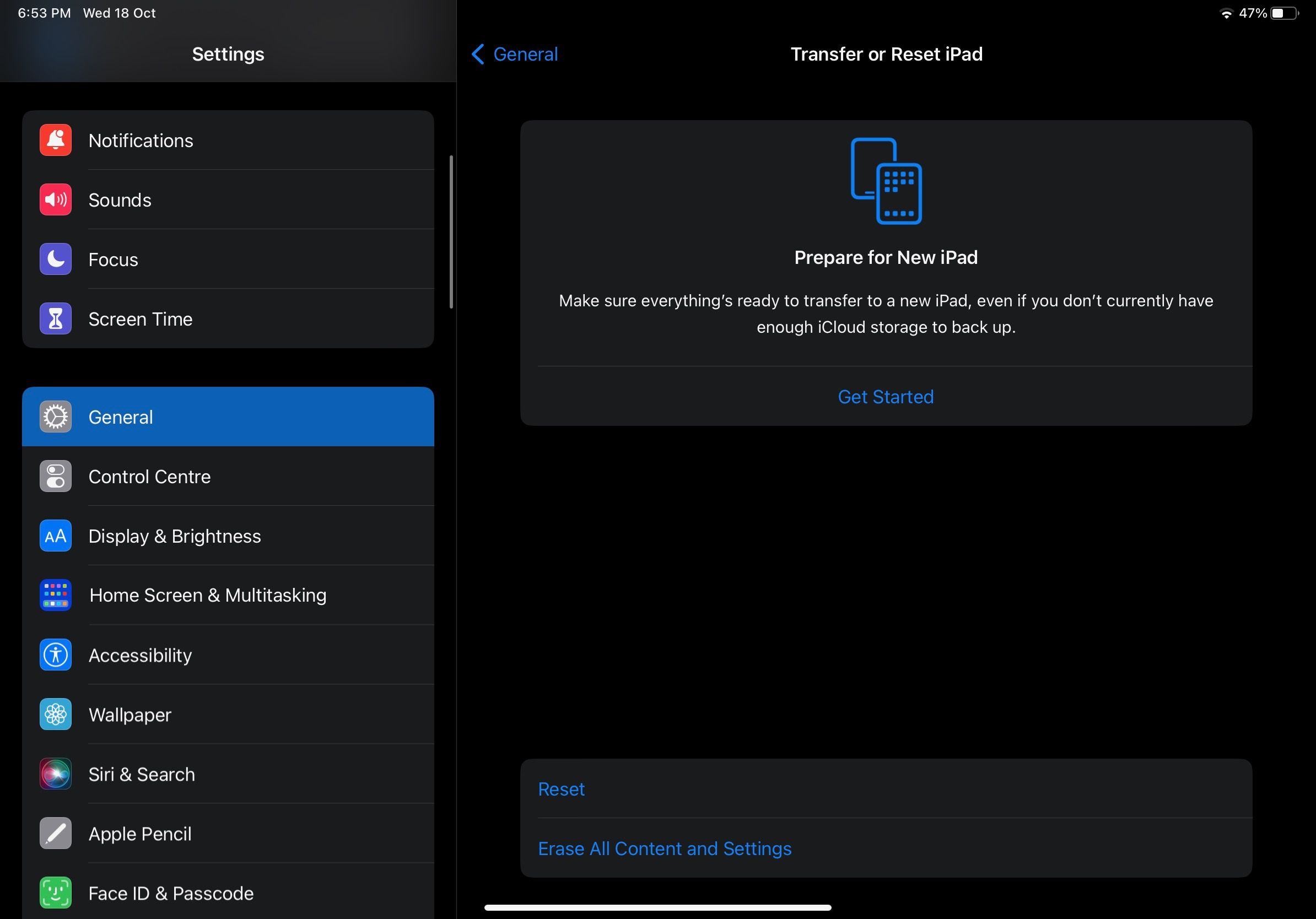
เพื่อดำเนินกระบวนการรีเซ็ตอุปกรณ์ของคุณต่อไป คุณจะต้องป้อนรหัสผ่านอุปกรณ์ของคุณเพื่อวัตถุประสงค์ในการตรวจสอบ
ตรวจสอบให้แน่ใจว่า Apple Pencil ของคุณชาร์จตามที่ตั้งใจไว้
หากความพยายามแก้ไขปัญหาก่อนหน้านี้ไม่ประสบผลสำเร็จ อาจจำเป็นต้องพิจารณาว่าปัญหาอยู่ที่อุปกรณ์ของคุณเองหรือไม่ ในบางกรณี ปัญหาในการชาร์จอาจเกิดจากปัญหาฮาร์ดแวร์ที่เกิดกับ iPad หรือ Apple Pencil หากเมื่อเร็วๆ นี้ดินสอได้รับความเสียหายหรือขั้วต่อดูเหมือนจะงอหรือเสียหาย การเปลี่ยนอุปกรณ์อาจเป็นวิธีแก้ปัญหาที่เหมาะสมที่สุด ทางที่ดีควรไปที่ผู้ให้บริการที่ได้รับอนุญาตหรือ Apple Store ที่ใกล้ที่สุดเพื่อขอความช่วยเหลือในเรื่องนี้